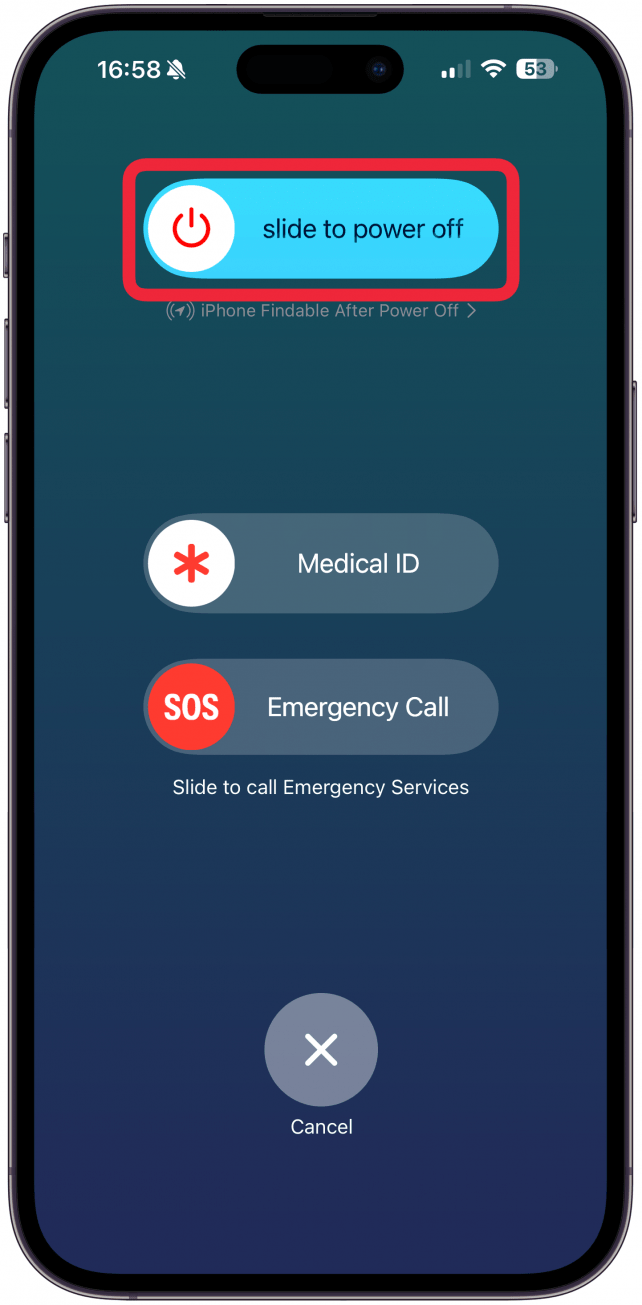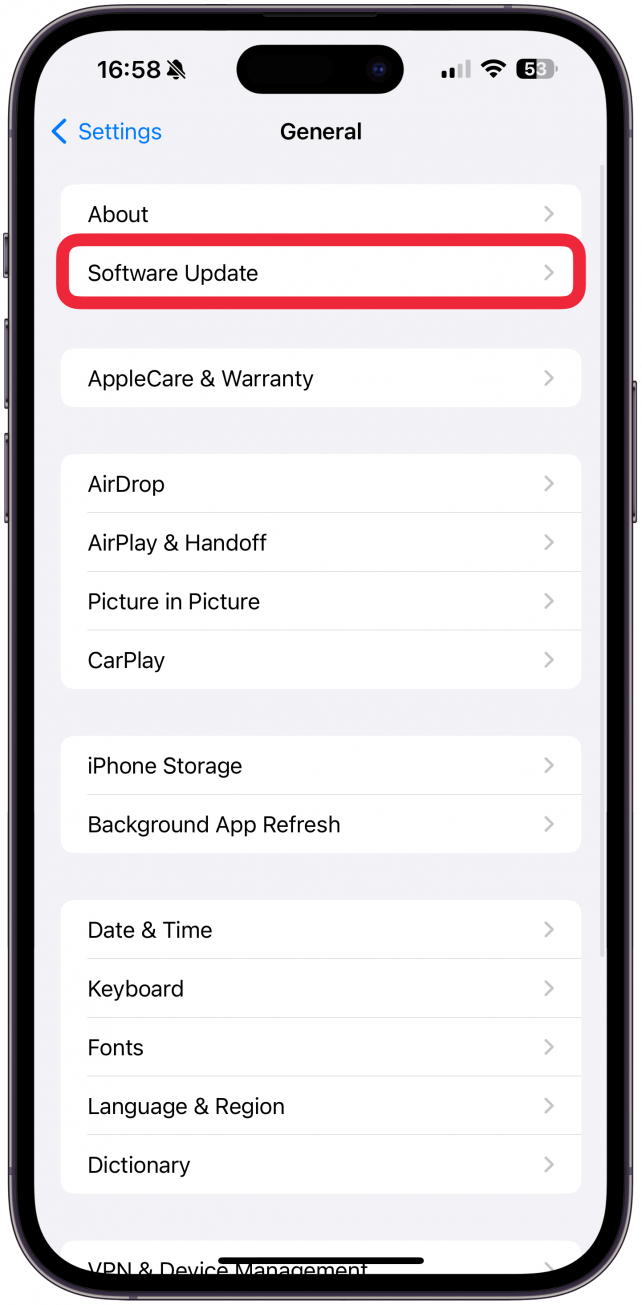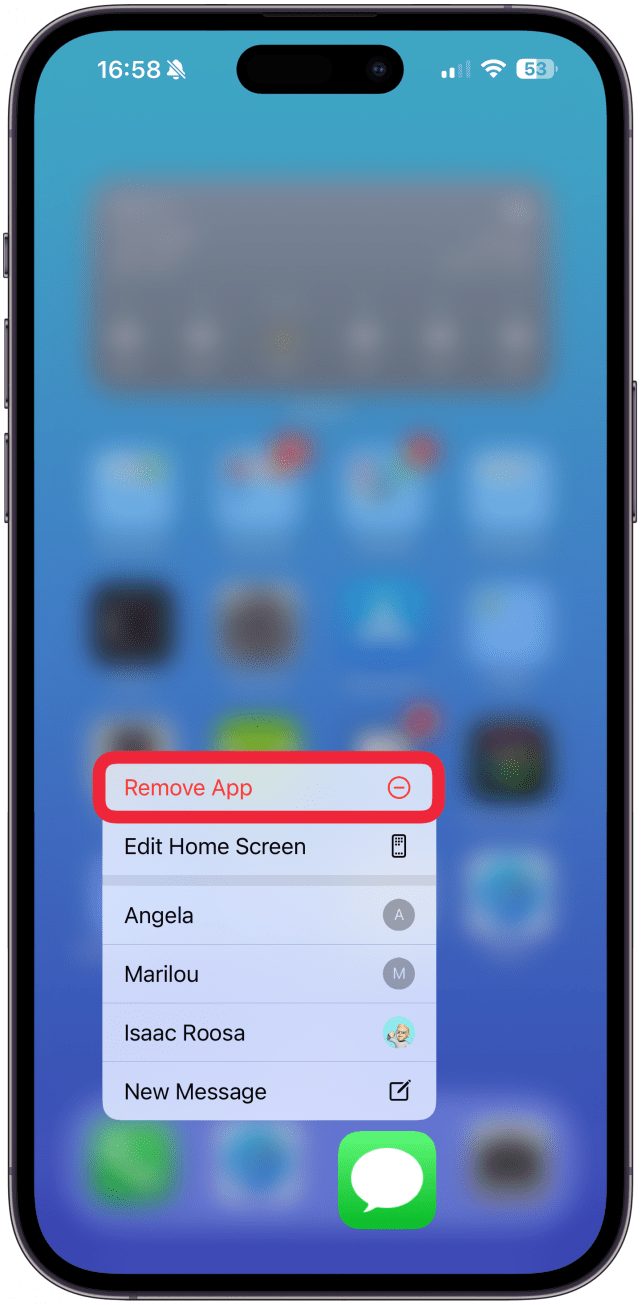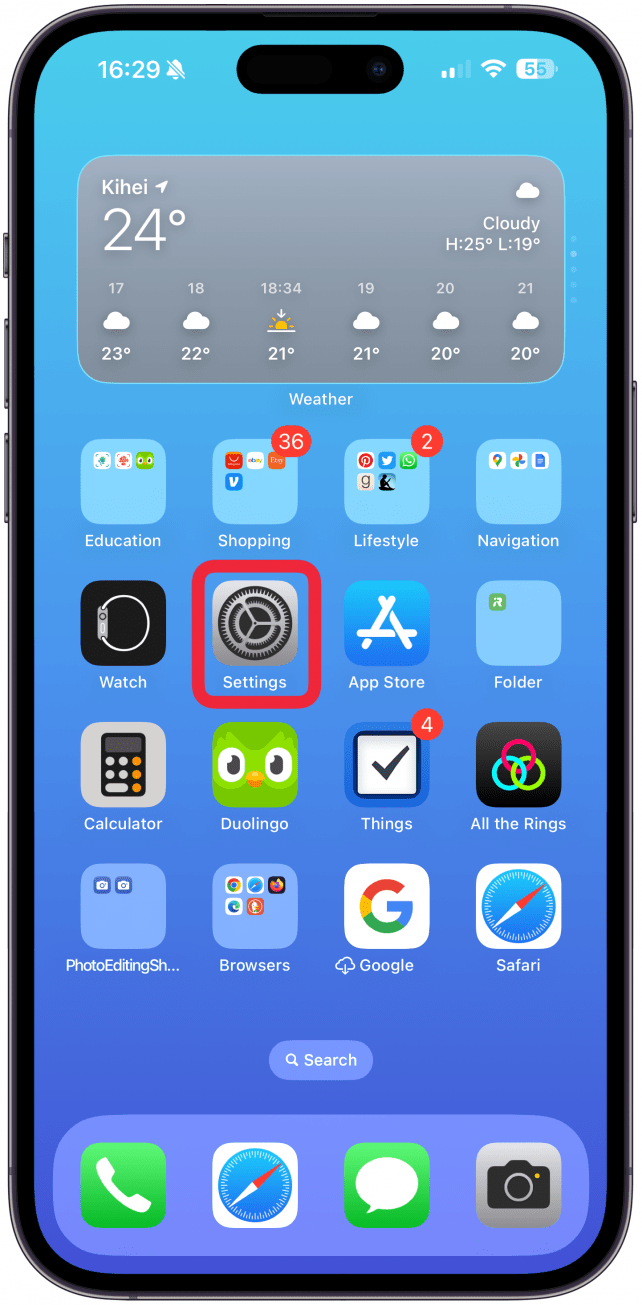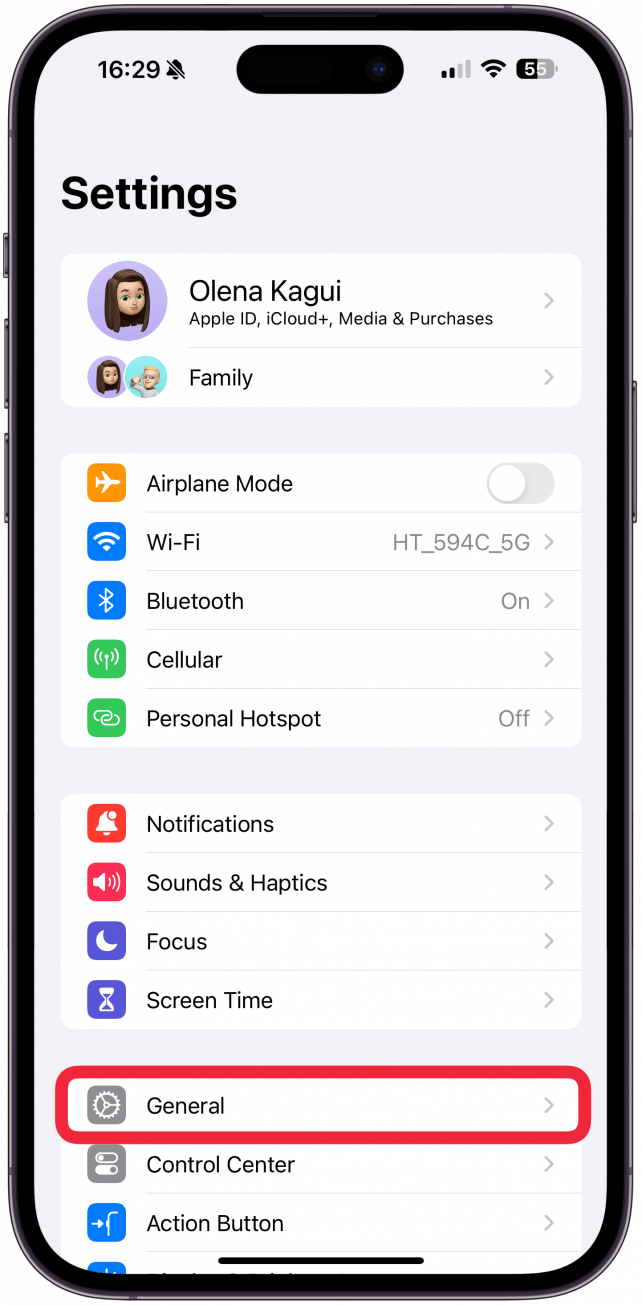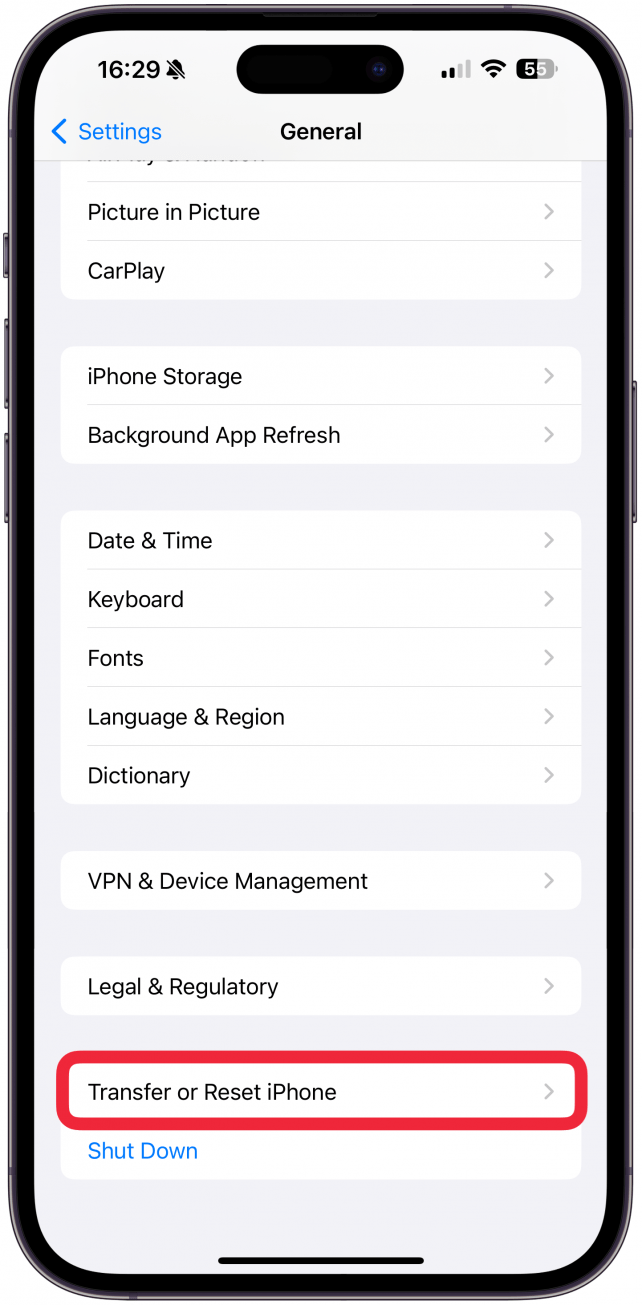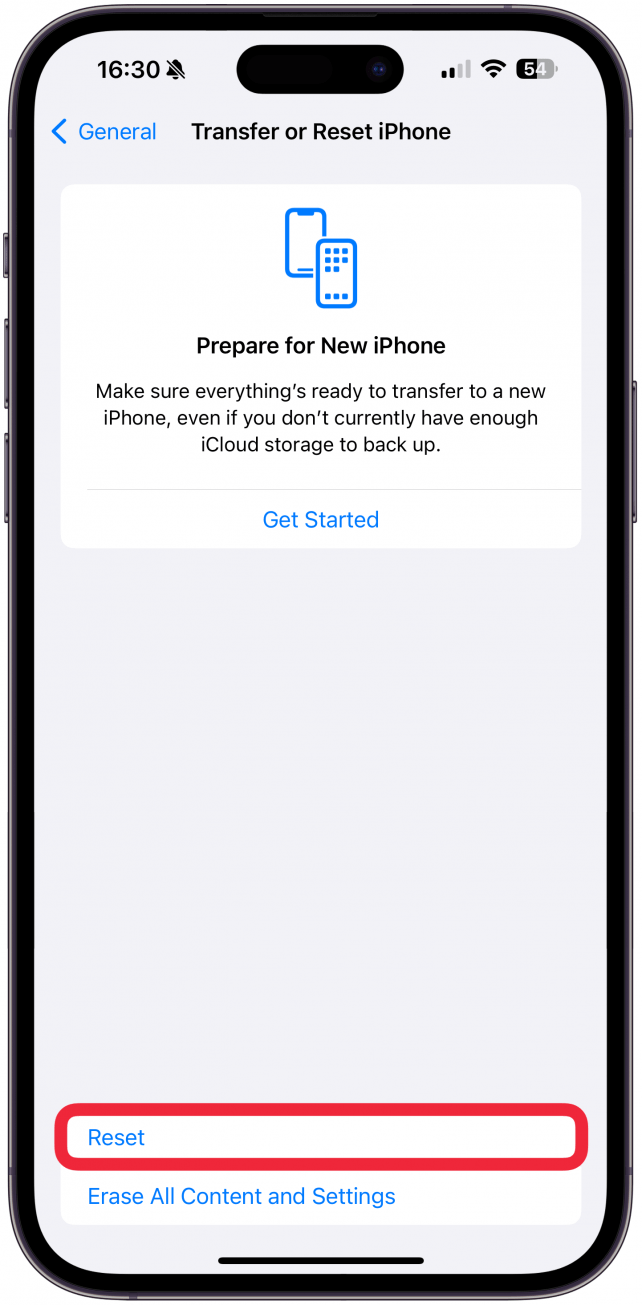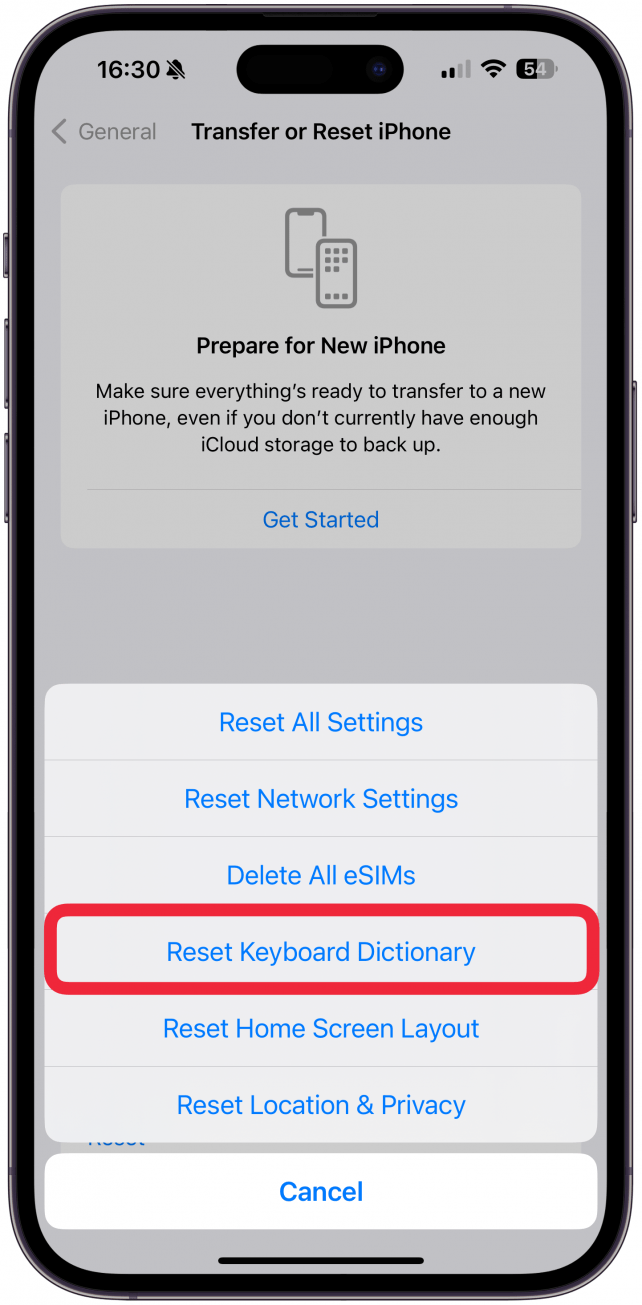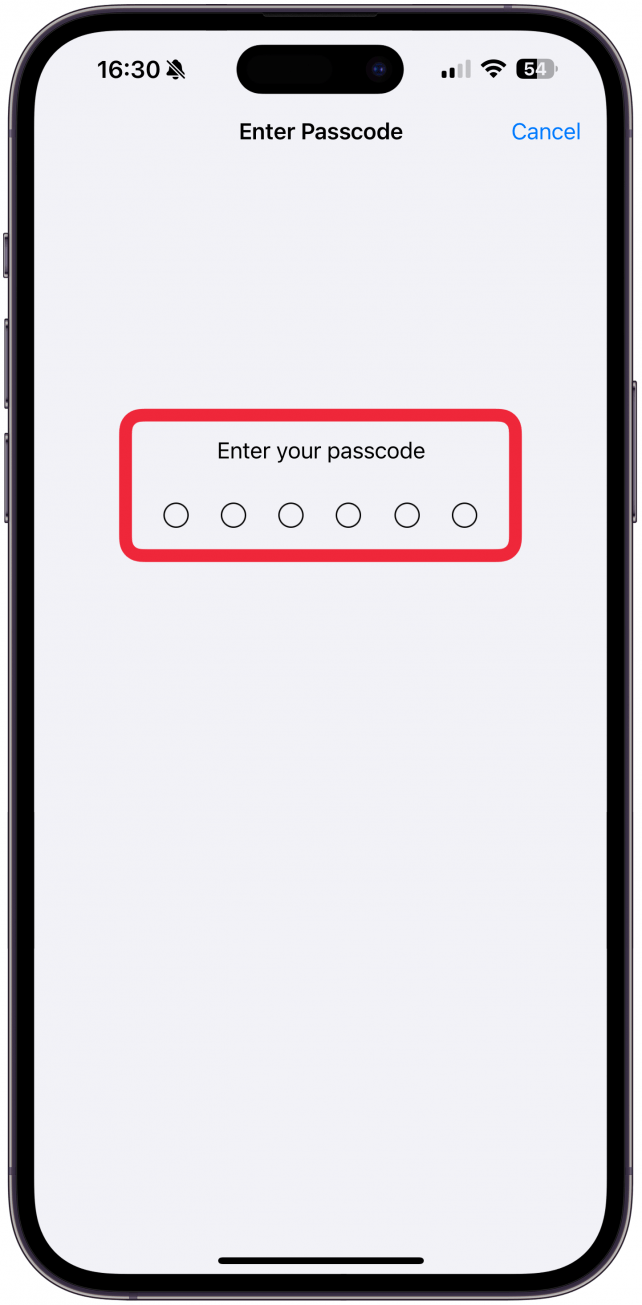Μπορεί να είναι ανησυχητικό αν το πληκτρολόγιο του iPhone σας δεν λειτουργεί σωστά. Είτε καθυστερεί, είτε εξαφανίζεται, είτε δεν εμφανίζεται, είτε πληκτρολογεί μόνο του, είτε πληκτρολογεί λάθος, μπορεί να διορθωθεί! Θα σας διδάξω πώς να επαναφέρετε το λεξικό του πληκτρολογίου σας και θα αναφερθώ σε άλλα βασικά βήματα αντιμετώπισης προβλημάτων.
Πώς να αντιμετωπίσετε το πρόβλημα του πληκτρολογίου που δεν λειτουργεί στο iPhone
Πολλές φορές, τα όποια προβλήματα με το πληκτρολόγιο του iOS σχετίζονται με την εφαρμογή στην οποία χρησιμοποιείτε το πληκτρολόγιο. Αν έχετε παρατηρήσει ότι το πληκτρολόγιό σας δεν λειτουργεί σε πολλές ή όλες τις εφαρμογές, προχωρήστε στο επόμενο βήμα. Διαφορετικά, δοκιμάστε τα παρακάτω βήματα αν παρατηρήσετε ότι το πληκτρολόγιο στο iPhone σας δεν λειτουργεί:
- Force quit the app που χρησιμοποιείτε το πληκτρολόγιο, σαρώνοντας μέχρι τέρμα προς τα πάνω από το κάτω μέρος της οθόνης σας και, στη συνέχεια, σαρώνοντας ξανά προς τα πάνω πάνω πάνω από την εφαρμογή.
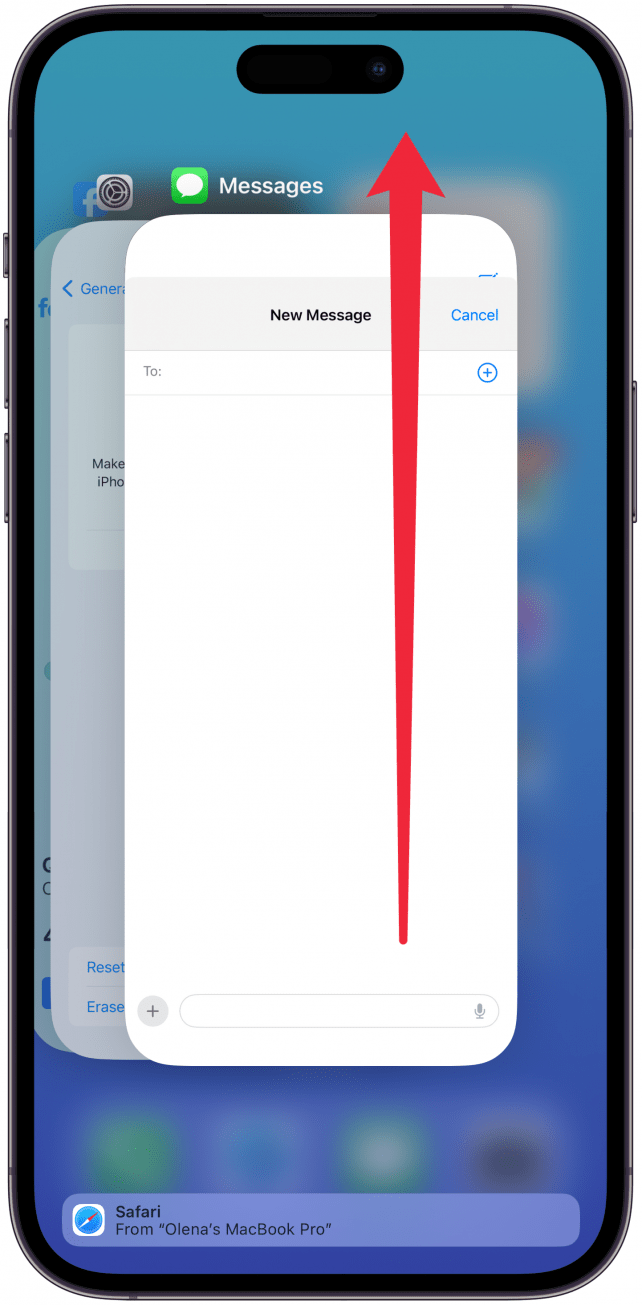
- Κάντε επανεκκίνηση του iPhone για να διορθώσετε τυχόν τυχαίες δυσλειτουργίες.

- Βεβαιωθείτε ότι το iPhone σας τρέχει την τελευταία έκδοση του iOS σε περίπτωση που πρόκειται για γνωστό πρόβλημα λογισμικού που έχει διορθωθεί από την Apple.

- Δοκιμάστε την απεγκατάσταση της εφαρμογής που συνεχίζει να έχει προβλήματα με το πληκτρολόγιο και επανεγκαταστήστε την ξανά.

Μόλις κάνετε αυτά τα βήματα και προσπαθήσετε να χρησιμοποιήσετε ξανά το πληκτρολόγιο, προχωρήστε αργά και βεβαιωθείτε ότι η εφαρμογή σας έχει φορτωθεί πλήρως πριν αρχίσετε να πληκτρολογείτε. Μερικές φορές, αν ενθουσιαστείτε πολύ και αρχίσετε να πληκτρολογείτε πολύ νωρίς στην εφαρμογή Μηνύματα, για παράδειγμα, η εφαρμογή θα έχει προβλήματα φόρτωσης και μπορεί να καταρρεύσει ή το πληκτρολόγιο θα καθυστερήσει. Αν αυτό δεν βοηθήσει, δοκιμάστε στη συνέχεια να επαναφέρετε το λεξικό του πληκτρολογίου σας. Για να μάθετε περισσότερα για το iPhone σας, εγγραφείτε στο δωρεάνΣυμβουλή της ημέρας ενημερωτικό δελτίο.
 Ανακαλύψτε τις κρυφές λειτουργίες του iPhone σαςΔείτε καθημερινά μια συμβουλή (με screenshots και σαφείς οδηγίες), ώστε να μπορείτε να μάθετε το iPhone σας σε ένα λεπτό την ημέρα.
Ανακαλύψτε τις κρυφές λειτουργίες του iPhone σαςΔείτε καθημερινά μια συμβουλή (με screenshots και σαφείς οδηγίες), ώστε να μπορείτε να μάθετε το iPhone σας σε ένα λεπτό την ημέρα.
Πώς να επαναφέρετε το πληκτρολόγιο iPhone
Αν το πληκτρολόγιό σας δεν λειτουργεί σε όλες τις εφαρμογές σας, μπορεί να φταίνε οι ρυθμίσεις πληκτρολογίου του iPhone. Δείτε πώς μπορείτε να επαναφέρετε το πληκτρολόγιο στο iPhone:
- Ανοίξτε τις Ρυθμίσεις.

- Πατήστε Γενικά.

- Μετακινηθείτε προς τα κάτω και επιλέξτε Μεταφορά ή επαναφορά iPhone.

- Πατήστε Επαναφορά στο κάτω μέρος της οθόνης.

- Επιλέξτε Επαναφορά λεξικού πληκτρολογίου.

- Θα πρέπει να εισαγάγετε τον Κωδικό πρόσβασης και να ακολουθήσετε οποιεσδήποτε άλλες οδηγίες στην οθόνη για να ολοκληρώσετε τη διαδικασία επαναφοράς.

Μπορεί να είναι ανησυχητικό αν το πληκτρολόγιο του iPhone σας δεν λειτουργεί σωστά. Είτε καθυστερεί, είτε εξαφανίζεται, είτε δεν εμφανίζεται, είτε πληκτρολογεί μόνο του, είτε πληκτρολογεί λάθος, μπορεί να διορθωθεί! Θα σας διδάξω πώς να επαναφέρετε το λεξικό του πληκτρολογίου σας και θα αναφερθώ σε άλλα βασικά βήματα αντιμετώπισης προβλημάτων.
Πώς να αντιμετωπίσετε το πρόβλημα του πληκτρολογίου που δεν λειτουργεί στο iPhone
Πολλές φορές, τα όποια προβλήματα με το πληκτρολόγιο του iOS σχετίζονται με την εφαρμογή στην οποία χρησιμοποιείτε το πληκτρολόγιο. Αν έχετε παρατηρήσει ότι το πληκτρολόγιό σας δεν λειτουργεί σε πολλές ή όλες τις εφαρμογές, προχωρήστε στο επόμενο βήμα. Διαφορετικά, δοκιμάστε τα παρακάτω βήματα αν παρατηρήσετε ότι το πληκτρολόγιο στο iPhone σας δεν λειτουργεί:
- Force quit the app που χρησιμοποιείτε το πληκτρολόγιο, σαρώνοντας μέχρι τέρμα προς τα πάνω από το κάτω μέρος της οθόνης σας και, στη συνέχεια, σαρώνοντας ξανά προς τα πάνω πάνω πάνω από την εφαρμογή.
- Κάντε επανεκκίνηση του iPhone για να διορθώσετε τυχόν τυχαίες δυσλειτουργίες.
- Βεβαιωθείτε ότι το iPhone σας τρέχει την τελευταία έκδοση του iOS σε περίπτωση που πρόκειται για γνωστό πρόβλημα λογισμικού που έχει διορθωθεί από την Apple.
- Δοκιμάστε την απεγκατάσταση της εφαρμογής που συνεχίζει να έχει προβλήματα με το πληκτρολόγιο και επανεγκαταστήστε την ξανά.